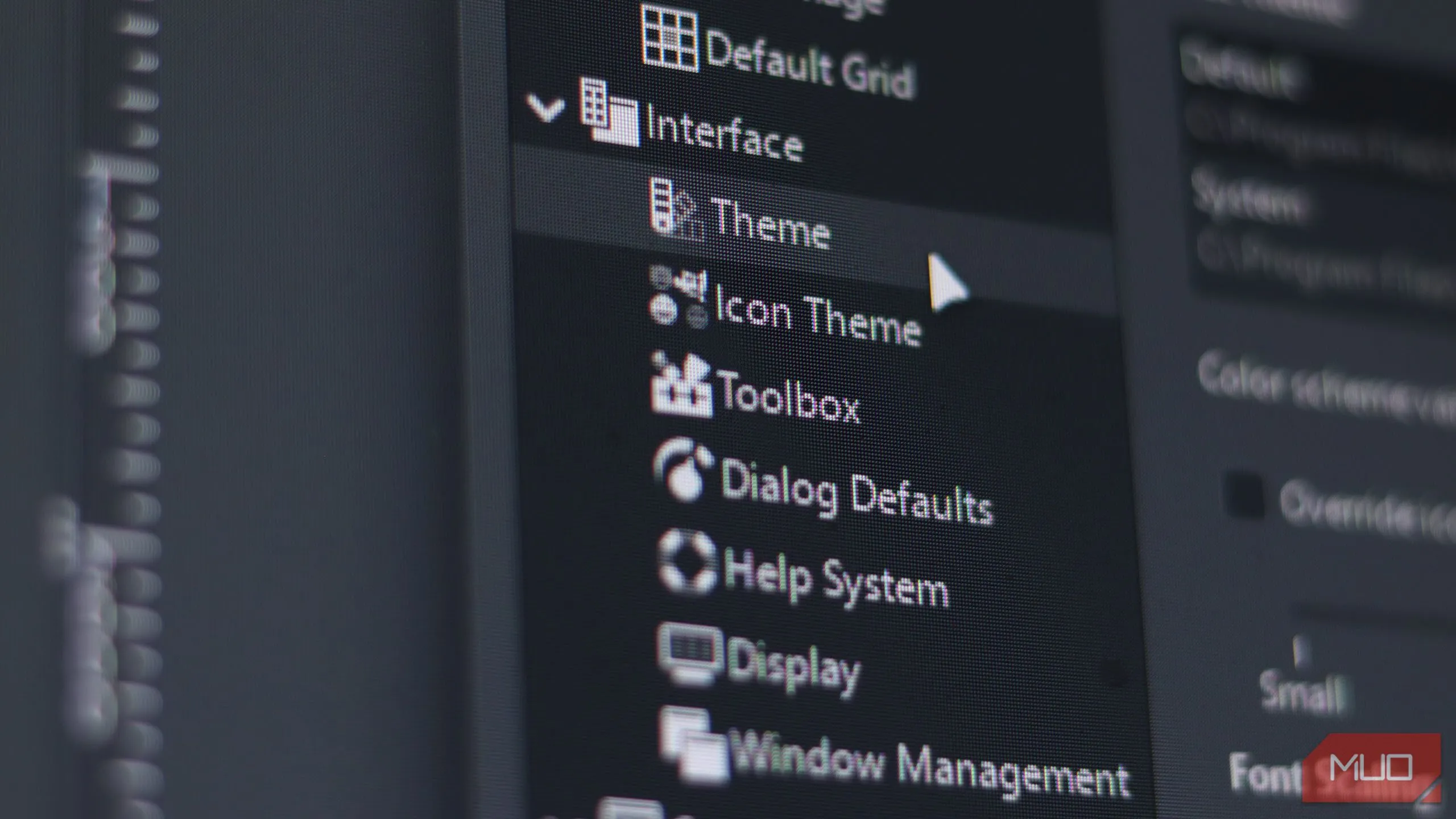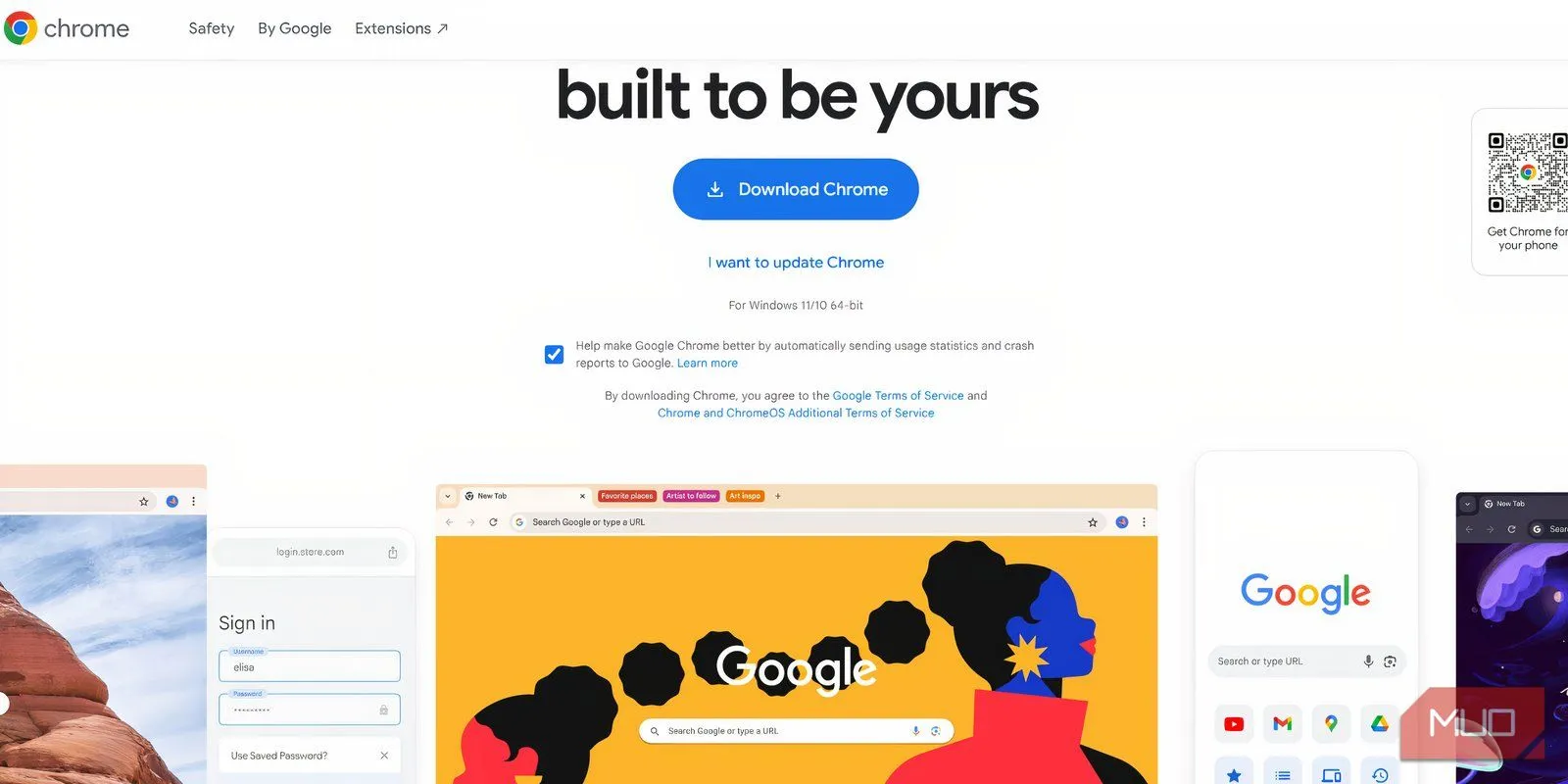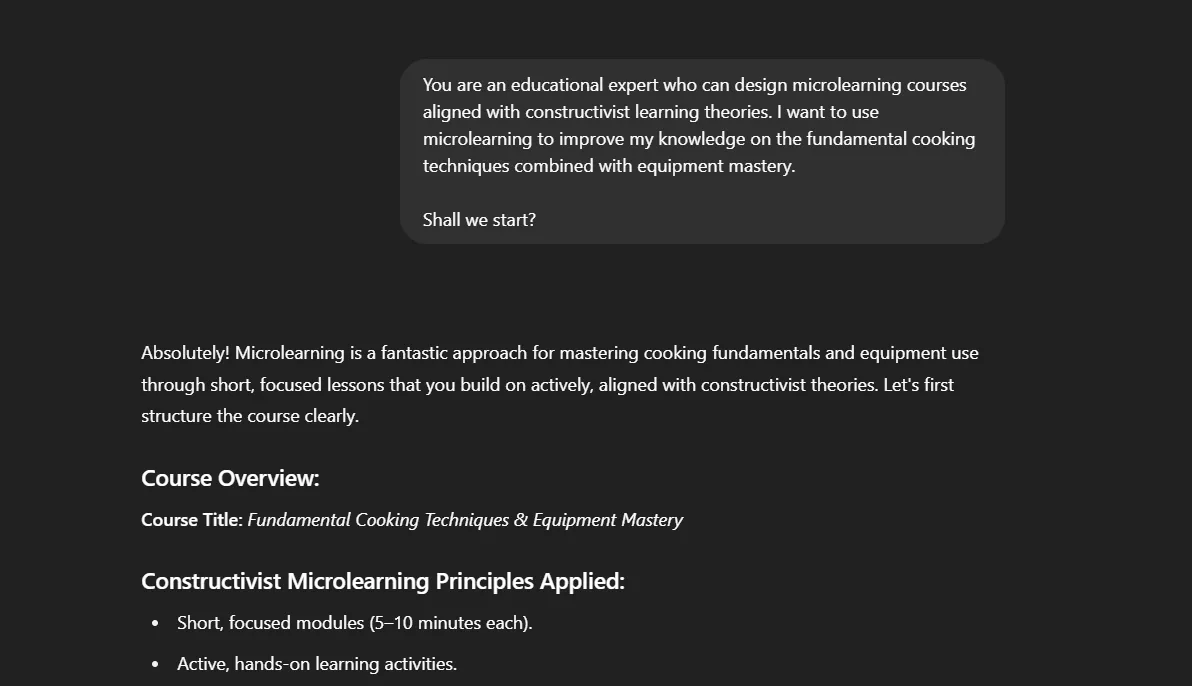Tệp PDF là định dạng lý tưởng để chia sẻ tài liệu, nhưng việc chỉnh sửa chúng thường là một cơn ác mộng. Bạn có thể dễ dàng gặp phải tình trạng font chữ bị thay đổi, méo mó hoặc thậm chí biến mất hoàn toàn, làm hỏng bố cục và tính chuyên nghiệp của tài liệu. Đây là vấn đề phổ biến, đặc biệt khi bạn cần duy trì định dạng chuẩn xác cho các tài liệu công nghệ, báo cáo hoặc bản vẽ kỹ thuật. Sejda PDF Editor nổi lên như một giải pháp “freemium” (miễn phí và có trả phí) hiệu quả, giúp bạn chỉnh sửa tài liệu PDF mà vẫn giữ nguyên phông chữ gốc nhờ tính năng tự động phát hiện font thông minh. thuthuathuuich.com sẽ hướng dẫn bạn cách tận dụng công cụ này để đảm bảo mọi nội dung của bạn luôn hoàn hảo.
Chỉnh Sửa PDF Dễ Dàng Với Sejda Mà Không Lo Lỗi Font
Sejda PDF Editor được thiết kế để đơn giản hóa quá trình chỉnh sửa PDF, cho phép bạn thêm, xóa hoặc sửa đổi văn bản và hình ảnh ngay trong tài liệu mà không làm mất đi định dạng font ban đầu. Điểm đặc biệt của Sejda là khả năng tự động nhận diện font chữ của văn bản trong tài liệu PDF bạn tải lên. Điều này giúp bạn tập trung hoàn toàn vào nội dung chỉnh sửa mà không phải lo lắng về việc tìm kiếm hoặc thay thế font.
Để bắt đầu, bạn chỉ cần truy cập Sejda PDF Editor và tải tệp PDF của mình lên. Đối với những tài liệu nhạy cảm hoặc nếu bạn ưu tiên làm việc ngoại tuyến, Sejda cũng cung cấp phiên bản desktop tương thích với Windows, macOS và Linux, đảm bảo quyền riêng tư và bảo mật thông tin tối đa. Các tệp bạn tải lên Sejda đều được mã hóa và sẽ bị xóa vĩnh viễn sau hai giờ, đảm bảo rằng không có dữ liệu nào của bạn được lưu trữ trên máy chủ của Sejda.
Trong giao diện trình chỉnh sửa, bạn sử dụng công cụ văn bản để làm nổi bật và sửa đổi các khối văn bản. Thanh menu phía trên cung cấp các tùy chọn để xóa, làm trắng, thêm chú thích, chèn phương tiện (media) và chữ ký vào tài liệu của bạn. Ngoài ra, bạn cũng có thể dễ dàng loại bỏ các trang không mong muốn khỏi tài liệu PDF bằng cách sử dụng biểu tượng thùng rác nhỏ.
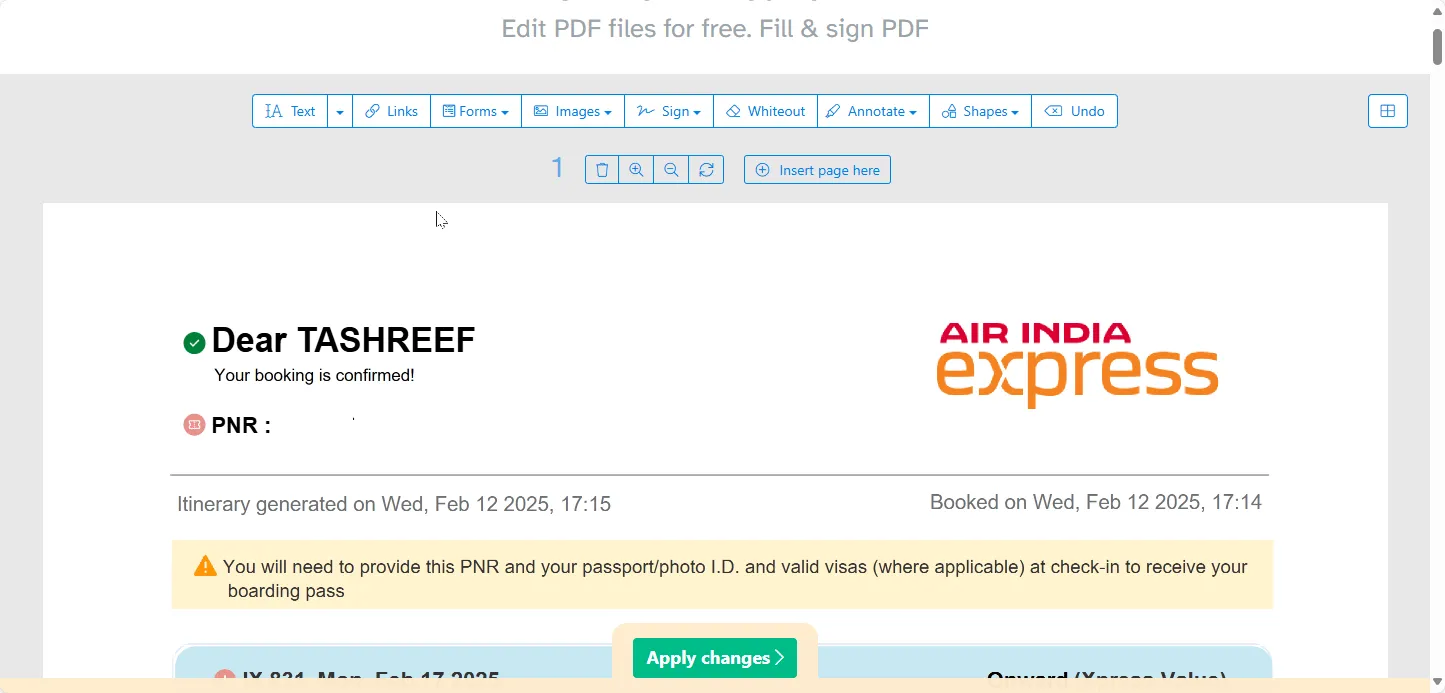 Giao diện Sejda PDF Editor hiển thị quá trình chỉnh sửa tài liệu PDF trực tuyến, minh họa các công cụ và thao tác.
Giao diện Sejda PDF Editor hiển thị quá trình chỉnh sửa tài liệu PDF trực tuyến, minh họa các công cụ và thao tác.
Khi hoàn tất các chỉnh sửa, chỉ cần nhấp vào Apply changes. Sejda sẽ cung cấp cho bạn tùy chọn để lưu tài liệu đã chỉnh sửa vào ổ đĩa cục bộ hoặc các dịch vụ lưu trữ đám mây.
Các Công Cụ Và Tính Năng Bổ Sung Nổi Bật Của Sejda PDF Editor
Ngoài khả năng chỉnh sửa cơ bản, Sejda PDF Editor còn tích hợp nhiều tính năng hữu ích khác, biến nó thành một công cụ quản lý PDF toàn diện. Bạn có thể dễ dàng tạo và điền các biểu mẫu, sử dụng tính năng Tìm và Thay thế để nhanh chóng định vị và cập nhật văn bản, thêm liên kết URL, chèn hình mờ (watermark), các hình dạng hoặc thêm chú thích vào tài liệu.
Sejda cũng cung cấp một loạt các công cụ PDF độc lập để nâng cao khả năng quản lý tài liệu của bạn, bao gồm:
| Công Cụ | Mô Tả |
|---|---|
| Alternate & Mix PDF Pages | Kết hợp hai hoặc nhiều tệp PDF bằng cách xen kẽ các trang của chúng. |
| Convert From PDF | Chuyển đổi PDF sang các định dạng phổ biến như Word, Excel, PowerPoint, JPG và Text. |
| Convert to PDF | Chuyển đổi trang web, hình ảnh và tài liệu văn bản thành tệp PDF. |
| Split | Tách tài liệu PDF thành nhiều tệp dựa trên dấu trang, kích thước tệp, văn bản hoặc các trang cụ thể. |
| Compress | Giảm kích thước của các tệp PDF lớn mà không làm giảm chất lượng đáng kể. |
| Security Tools | Thêm hoặc xóa mật khẩu bảo vệ, áp dụng hình mờ và đặt PDF chỉ đọc để ngăn chặn chỉnh sửa trái phép. |
| Scan and OCR | Trích xuất văn bản từ tài liệu được quét và tính năng Deskew PDF để làm thẳng các trang bị lệch. |
| Workflows | Tự động hóa một loạt các tác vụ lặp đi lặp lại cho tài liệu PDF của bạn. Ví dụ, bạn có thể thiết lập quy trình để hợp nhất, tách, nén PDF, thêm hình mờ hoặc bảo vệ bằng mật khẩu trong một lần xử lý. |
Ngoài ra, Sejda còn cung cấp nhiều công cụ nhỏ nhưng tiện lợi khác, cho phép bạn trích xuất hình ảnh, chỉnh sửa siêu dữ liệu (metadata), chuyển văn bản và hình ảnh sang thang độ xám, thêm số trang và xóa tất cả các chú thích trên tài liệu PDF.
Một trong những điểm mạnh của Sejda PDF Editor là cách nó làm cho toàn bộ quy trình tải lên, chỉnh sửa và tải xuống tài liệu PDF trở nên cực kỳ gọn gàng và đơn giản. Bạn chỉ cần tải lên, chỉnh sửa và nhấn nút tải xuống. Không giống như nhiều trình chỉnh sửa PDF trực tuyến khác, Sejda không có các thủ đoạn đăng ký lén lút, bẫy thanh toán hay chiến thuật giữ tệp đã chỉnh sửa để đòi tiền chuộc cho một dịch vụ mà bạn chỉ thỉnh thoảng sử dụng.
Phiên bản miễn phí của Sejda rất hào phóng, cho phép thực hiện tối đa ba tác vụ mỗi giờ với các tài liệu có kích thước lên đến 200 trang hoặc 50MB. Tuy nhiên, nếu bạn thực hiện các chỉnh sửa lớn, hãy lưu ý thời gian và thường xuyên lưu lại để tránh mất tiến độ công việc. Nếu bạn cần truy cập không giới hạn, các gói cao cấp bắt đầu từ 5 USD/tuần, 7.50 USD/tháng cho Sejda Web, hoặc 65 USD/năm cho cả Sejda Web và Desktop.
Trong khi nhiều trình chỉnh sửa PDF miễn phí cho Windows và trên web cung cấp một loạt các tính năng, chúng thường thiếu tính linh hoạt. Sejda nổi bật với bộ công cụ quản lý PDF ấn tượng, đặc biệt là khả năng tự động phát hiện font chữ và tính năng Workflows, mang lại lợi thế vượt trội so với cả các giải pháp miễn phí và trả phí khác. Đây là một công cụ đáng tin cậy, chuyên nghiệp và hoạt động hiệu quả đúng như mong đợi.
Hãy truy cập thuthuathuuich.com để khám phá thêm nhiều mẹo và công cụ công nghệ hữu ích khác!